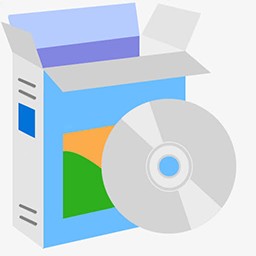FoneGeek iOS System Recovery(IOS系统修复工具) 2.0.0.1软件介绍
FoneGeek iOS System Recovery(IOS系统修复工具)是一款专为IOS系统提供修复工具,可帮助用户解决上百种问题,让手机更好的使用。软件功能强大,除了修复系统之外,还能清理垃圾文件,为用户整理处更多空间。
FoneGeek iOS System Recovery功能介绍:
1、修复150多个iOS系统问题而不会丢失数据
你的iPhone没有像往常一样正常工作?FoneGeek iOS系统恢复可以修复任何类型的iOS系统问题并使您的iPhone/ipad恢复正常,例如白色Apple标志、DFU/恢复模式、启动时循环等。在大多数情况下,它可以在没有数据的情况下修复iOS失利。
iPhone卡在恢复模式
iPhone卡在Apple标志上
iPhone启动循环
白屏死机
iPhone黑屏
iPhone无法开机
iPhone冻结
iPhone卡在旋转圈
iPhone更新失败
更多iOS问题
2、2种模式-以最高成功率修复iOS
FoneGeek iOS系统恢复提供2种模式来有效地修复几乎所有的iOS问题。标准模式可以修复最常见的iOS系统错误而不会丢失任何数据。高级模式可以解决更严重的iOS问题,但它会清除您设备上的所有数据。
3、修复iTunes错误
当您在升级或恢复设备时遇到iTunes错误时,FoneGeek iOS系统恢复是您的最佳选择。
4、降级iOS版本
您可以在不使用iTunes的情况下将iOS降级到以前的版本。无需越狱,也不会丢失数据。
5、为什么选择FoneGeek iOS系统恢复
FoneGeek iOS系统恢复以非常安全的方式工作。在维修期间,您的隐私和数据受到高度保护。
与iTunes相比,它不需要技术知识即可进行恢复。只需单击几下,每个人都可以轻松修复设备上的iOS/iPadOS/tvOS系统问题。
6、通过3个简单步骤修复iOS系统问题
1.选择修复模式
选择“标准模式”并通过USB电缆将您的iPhone连接到计算机。
2.下载固件包
选择与您的设备匹配的固件版本,然后单击“下载”。
3.修复你的iPhone或iPad
下载固件包后,单击“立即修复”开始系统恢复。
FoneGeek iOS System Recovery使用说明:
步骤1:运行FoneGeek iOS系统恢复
在您的计算机上下载、安装并启动FoneGeek iOS System Recovery,然后从主页中选择“标准模式”。
第2步:将您的iOS设备连接到计算机
使用USB数据线将iPhone或iPad连接到计算机。如果您的设备为普通模式且运行iOS 12或更高版本,请先将其解锁,然后单击“下一步”。
如果无法检测到您的设备,程序会通知您将设备启动到恢复模式或DFU模式以进行检测并继续下一步。只需按照屏幕上的说明将您的设备启动到恢复/DFU模式:
第3步:下载iOS固件
该程序将显示设备型号并为您提供所有可用的iOS系统版本。选择您喜欢的版本,然后单击“下载”以下载固件包。
第4步:开始修复iOS系统问题
等待程序完成下载并验证下载的iOS固件。然后单击“立即修复”,程序将开始修复您的iOS设备并使其恢复正常状态。
相关软件推荐
 |
龙管家伴侣数据库修改工具 7.1 | 8.00分 | 2022-06-18 | 下载 | |
 |
Billion Chords 1.0 | 4.00分 | 2022-06-18 | 下载 | |
 |
新型Win键屏蔽器 1.0 | 8.00分 | 2022-06-18 | 下载 | |
 |
Data LifeGuard Diagnostics 1.13 | 8.00分 | 2022-06-18 | 下载 | |
 |
Easy Spaceguard Personal Edition 1.5.1 | 8.00分 | 2022-06-18 | 下载 | |
 |
Windows Server 2003 安全更新程序 (KB890046) | 8.00分 | 2022-06-18 | 下载 |
-

Extra Drive Creator Pro 7.3
-

EZ Backup QuickBooks 6.32
-

Shortcut Doctor 3.1 汉化补丁
-

批量更名专家 2.52
-

Windows Server 2003安全更新程序(KB925486) 925486
-

Windows Server 2003更新程序(KB924432)
-

Windows 2000 安全更新程序 (KB917736)
-

AutoPower-onShut-down 2.30
-

Windows 2000 安全更新程序 (KB924270)
-

Windows 2000 更新程序 (KB935843)
-

Windows 2000 安全更新程序 (KB908523)
-

Windows Vista安全更新程序(KB946456)
-

Windows 2000 的安全更新 KB828035
-
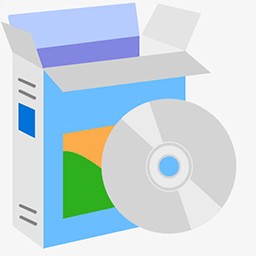
Windows 2000 安全更新程序 (KB890046)
-
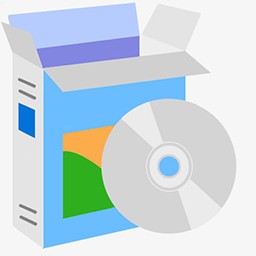
Windows Vista更新程序(KB932406)
-

System Repair Engineer 2.8.4